
Quando si tratta di post-elaborazione, devo ammettere che mi piace usare i preset come parte del mio flusso di lavoro. Quindi, quando mi sono imbattuto in questa raccolta di filtri di Filterbooth, non vedevo l'ora di testarli e vedere se fossero un pacchetto che avrei beneficiato dell'utilizzo nelle mie modifiche quotidiane.
Le raccolte di preset di Filterbooth
Filterbooth ha 12 raccolte in totale e ogni raccolta contiene tra 11-15 singoli preset. I pacchetti predefiniti sono disponibili sia per Lightroom che per Photoshop ACR. Ai fini di questa recensione, ho utilizzato il pacchetto Filterbooth Professional che consiste in:
Ambra – ricchi toni caldi autunnali con un tocco vintage
Azzurro – sfumature di blu mare
Pulito/Standard – finitura standard pulita
Foresta di smeraldi – dai un tocco di vivacità a paesaggi, fogliame e altri verdi
Facce – aggiungendo impatto ai ritratti
Gufo notturno – ispirato da cieli stellati e notti profonde
Cibo - per cibo
Ora d'oro – toni caldi e invitanti per esaltare alba/tramonti
Vibrazioni lunatiche – cosa c'è scritto sulla latta
Monocromatico – filtri in bianco e nero per tutti i soggetti
Vibrazioni urbane – paesaggi di strade, scene di città, architettura
Interno – per interni di edifici
Per lo più, i nomi sono relativamente descrittivi riguardo all'uso previsto. I nomi dei singoli preset sono simili, in quanto descrivono principalmente l'effetto che possono fare. Se desideri vedere esempi degli effetti, sul sito Web sono disponibili alcuni esempi di slider Prima/Dopo, che sono sempre utili per avere un'idea dei risultati.
L'intera collezione ha alcuni stili comuni; Clean, Classic, Lucent, Vintage e Warm sono alcuni esempi che compaiono in diverse collezioni. Lo stile e il risultato del preset sembrano essere ragionevolmente coerenti anche per questi, quindi se c'è uno stile che ti piace particolarmente, potrebbe essere ripetuto in diverse raccolte per alcune variazioni.
Requisiti di sistema – Filterbooth richiede Lightroom™ CC, Classic CC, 6, 5 o 4 e per ACR richiede Photoshop™ CC o CS6 per funzionare correttamente.
Prezzi
C'è un campione gratuito di 5 preset da provare (che è una sorta di fortuna in quanto il sito Web non ti dice quali sono). Tuttavia, questo è un bel tocco, poiché molti dei costosi produttori di preset professionali non offrono sempre un campione gratuito.
Successivamente, c'è uno Starter Kit (US $ 45) che include 5 campioni di ciascuna delle 12 collezioni (di nuovo, non ti dice quelle specifiche).
Infine, c'è il Professional Kit (US $ 115) che ti offre tutti i preset.
Tieni d'occhio anche il loro sito Web per le offerte speciali, perché, nel momento in cui scrivo, erano in offerta alcuni sconti.
Test dei preset
I preset utilizzano tutte le impostazioni di Lightroom per svolgere il proprio lavoro. A seconda del design, possono modificare elementi chiave come l'esposizione, il bilanciamento del bianco e così via. Alcuni lo fanno, altri no. A qualsiasi immagine che stai utilizzando dovrebbe essere già stata applicata la modifica di base per correggere il bilanciamento del bianco, l'esposizione, la correzione dell'obiettivo, l'angolo dell'orizzonte, il ritaglio, ecc. Pertanto, l'impostazione predefinita influisce sugli altri strumenti di modifica.
Di conseguenza, alcuni preset possono essere "impilati" uno sopra l'altro per creare livelli di effetto. Funziona se i preset alterano impostazioni diverse dalla precedente e solo quegli elementi sono selezionati per essere attivi nel preset. Ho scoperto che non è generalmente ovvio finché non li provi. All'immagine all'inizio di questo articolo sono state applicate diverse preimpostazioni per un effetto sovrapposto, quindi alcune modifiche manuali per completarlo.
In generale, la maggior parte dei preset non regola l'esposizione quando li applichi, tuttavia, alcuni lo fanno e varia in base alla quantità. Quindi tienilo a mente quando li applichi alla tua immagine.
Tecnica di test
L'immagine di esempio che ho usato per questa recensione è stata modificata in Lightroom da un file RAW in modo che l'immagine finita fosse adatta per l'applicazione dei predefiniti.
Dopo che il preset è stato applicato, NON ho apportato ULTERIORI MODIFICA - tutto ciò che vedi è il risultato dell'applicazione del preset. Dopo aver esportato e salvato il file, ho rimosso il preset corrente dall'immagine di Lightroom. Pertanto, ogni volta che veniva applicato un nuovo preset, era contro una copia pulita dell'immagine di base per mantenere la coerenza.
Ho scelto di utilizzare l'immagine del cibo flatlay a causa della sua gamma di colori e consistenza. Ha anche fornito un buon confronto su una ripresa ravvicinata.
La seconda immagine che ho scelto di utilizzare è un paesaggio con un cielo azzurro brillante, neve, erba e rocce. Ciò offriva una scena su scala più ampia con una gamma di contrasto tipica di un paesaggio in una luminosa giornata di sole, tipica di molte immagini di paesaggi.
Ho notato che il nome della raccolta e il nome predefinito nelle didascalie e negli esempi sono in ordine alfabetico del tipo di raccolta.

IMMAGINE DI BASE PER IL TEST

Ambra -Classica

Azzurro-Blues

Foresta di smeraldo – Ricca

Volti – Pulisci

Cibo:di classe

Golden Hour – Morbido

Interno – Dimmerabile

Monocromatico – Senza età

Moody Vibes – Blog

Nottambulo – Cremisi

Standard – Moody

Ambiente urbano – Freddo
Successivamente abbiamo una ripresa paesaggistica dell'altopiano della Nuova Zelanda, ripresa dalle rocce di Castle Hill. Ha un bel cielo azzurro, luci sulla neve, un bel po' di mezzitoni e manca un po' di contrasto, il che rende interessante vedere come funzionano i preset.

IMMAGINE DI BASE PER IL TEST

Ambra-calda

Azzurro – Mistero

Emerald Forest – Aria

Volti – Caldi

Cibo – Pop

Golden Hour – Rosa

Interni – Dicembre
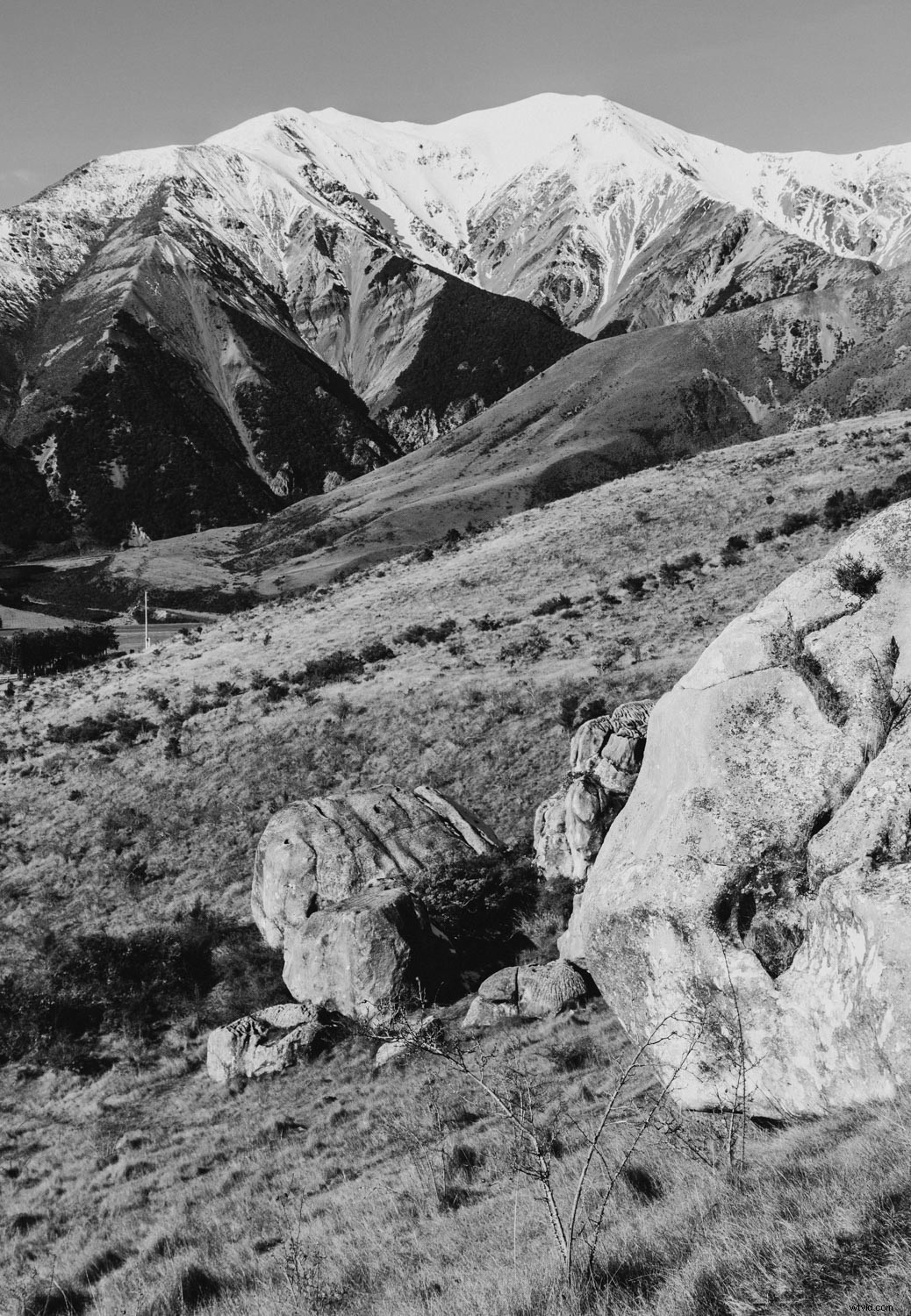
Monocromatico – Senza età

Moody Vibes – Blog

Nottambulo – Colore

Standard – Moody

Urban Vibes – Film
Conclusione
Come puoi vedere, qui ci sono molte variazioni in vigore. Sebbene realizzate per usi specifici, le collezioni possono essere utilizzate anche al di fuori di questo.
In generale, ho scoperto che c'era abbastanza varietà per renderli utili e una somiglianza sufficiente per sentirmi a mio agio nell'ottenere risultati coerenti usando i preset con lo stesso nome. Mentre la collezione completa ti dà tutto, potrebbe essere fuori budget per alcuni. In tal caso, il pacchetto omaggio o la raccolta iniziale potrebbero essere un'opzione migliore.
Le preimpostazioni stesse, sembravano realizzate per uno stile moderno e liscio simile a quello che potresti vedere nelle riviste di fascia alta o negli studi di ritratti e matrimoni. Quindi, se questo è il tuo genere, probabilmente vale la pena dare un'occhiata.
Per i fotografi di paesaggi, cibo o altri, consiglierei di provare il pacchetto campione gratuito (cosa hai da perdere?) e poi decidere se vuoi investire ulteriormente.
Come ho già detto, utilizzo molti preset nel mio lavoro e ne ho molti da una vasta gamma di creatori. Questa offerta di Filterbooth è probabilmente il set più moderno e professionale che ho usato. Sebbene gli stili preimpostati non si adattino allo stile che ho utilizzato per il mio marchio fotografico, mi sono piaciute le opzioni Moody e Vintage, oltre a quelle con un po' di desaturazione e finitura opaca.
Se sei un fotografo generico e stai considerando i preset, la Filterbooth Preset Collection è un'ottima collezione prodotta in modo professionale con un'ampia gamma di opzioni per adattarsi a molti stili. Quindi prova il pacchetto di campioni gratuito e prendilo da lì.
Recensione 4 e mezzo/5 stelle (la metà in più per avere un Pacchetto Campione Gratuito)
SommarioRevisore Stacey HillRecensione Data Elemento recensito Filterbooth Lightroom PresetsValutazione dell'autore 4.5




